Déverrouiller facilement votre téléphone Realme sans perte de données : un guide étape par étape
Jun 20, 2025 • Déposé à: Déverrouiller Appareil iOS et Android • Des solutions éprouvées
Vous est-il déjà arrivé d'oublier le mot de passe de l'écran de verrouillage de votre téléphone et, par conséquent, de ne pas pouvoir accéder à votre appareil ? Dans ce cas, vous devez déverrouiller le téléphone en contournant ou en supprimant tous les types de verrous.
"Comment débloquer un téléphone Realme sans perdre de données" peut se faire de plusieurs manières. Pour débloquer votre Realme, vous devez comprendre que toutes les données de votre appareil seront effacées.
Heureusement, nous avons trouvé des techniques avancées pour débloquer Realme sans perdre de données. Cet article de blog a pour but de montrer comment déverrouiller votre téléphone Realme sans perdre aucune donnée.
Que vous ayez oublié votre mot de passe ou qu'il ne fonctionne pas pour une autre raison, continuez à lire pour savoir comment accéder à nouveau à votre téléphone.
Récupérons votre téléphone !
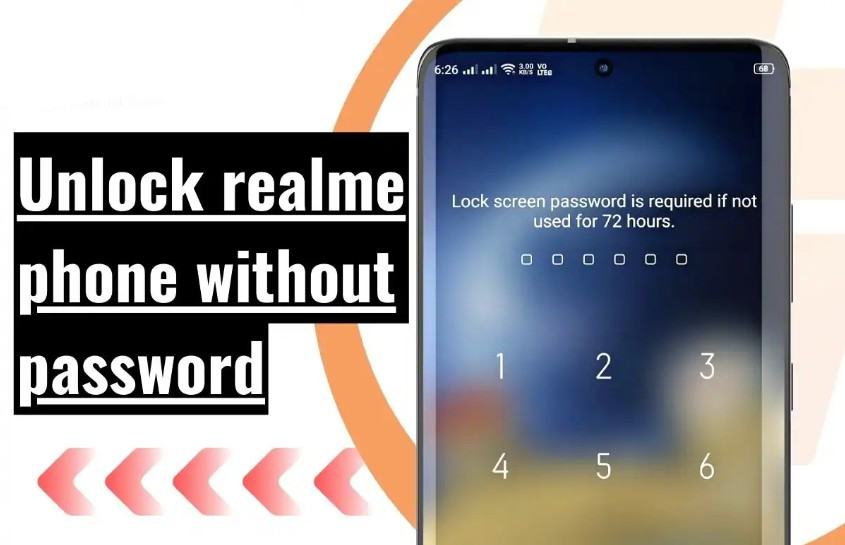
- Partie 1 : Comment débloquer un téléphone Realme sans mot de passe : 6 méthodes simples
- Méthode n°1 : Déverrouillez Realme en répondant aux questions de sécurité Google (sans perte de données)
- Méthode n°2 : Déverrouillez Realme via le compte Google (sans perte de données)
- Méthode n°3 : Déverrouillez Realme via l'appel d'urgence (sans perte de données)
- Méthode n°4 : Déverrouiller rapidement Realme en utilisant Dr.Fone - Déverrouillage d'écran (avec le taux de réussite le plus élevé)

- Méthode n°5 : Déverrouiller Realme avec Google Find My Device (avec perte de données)
- Méthode n°6 : Déverrouiller Realme en demandant de l'aide au service local (le dernier choix)
- Partie 2 : Déverrouiller un téléphone Realme : réponses à 5 questions courantes
Partie 1 : Comment débloquer un téléphone Realme sans mot de passe : 6 méthodes simples
Les étapes pour déverrouiller le code de mot de passe Realme sont listées ci-dessous sans réinitialisation d'usine ni perte de données.
Méthode n°1 : Déverrouiller Realme en répondant aux questions de sécurité Google
La méthode nécessite que vous répondiez à quelques questions de sécurité que vous avez définies lors de la création d'un compte Google pour réinitialiser votre code de déverrouillage du mot de passe Realme si vous avez oublié votre code PIN.
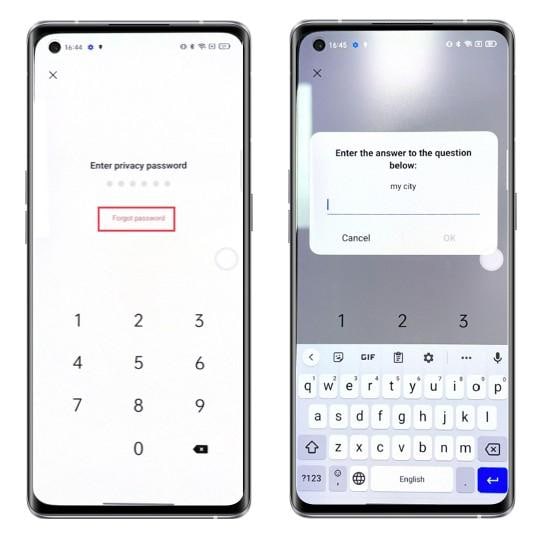
Suivez les étapes ci-dessous si vous voulez savoir comment débloquer un téléphone Realme sans perdre de données :
- Étape 1 : Activez votre Realme en appuyant sur le bouton d'alimentation, puis saisissez un mauvais mot de passe ou schéma à plusieurs reprises jusqu'à ce que vous voyiez « Motif oublié ».
- Étape 2 : Appuyez sur « Motif oublié », et l'écran de déverrouillage s'affichera.
- Étape 3 : Une option de déverrouillage de l'écran apparaîtra : Répondre à une question de sécurité ou saisir les informations du compte Google. Choisissez l'option « Répondre à la question ».
- Étape 4 : Entrez les réponses de sécurité que vous avez fournies lors de la création d'un compte Google et appuyez sur « Déverrouiller ».
- Étape 5 : Cliquez sur « Oui » dans le menu « Oui » ou « Non » pour ouvrir le champ du mot de passe. Créez un nouveau mot de passe, code PIN ou motif.
- Étape 6 : Le message Déverrouiller Realme apparaîtra quelques secondes après avoir terminé le processus.
Conseils : Vous cherchez un logiciel de gestion mobile tout-en-un ? Ne cherchez pas plus loin que l'application Dr.Fone - le choix ultime pour tous vos besoins :
- Déverrouillage : Supprime différents types d'écrans de verrouillage sur plusieurs appareils et systèmes.
- Changeur d'emplacement : Change facilement l'emplacement GPS sur les appareils iOS/Android.
- Transfert WhatsApp : Facilite le transfert des données WhatsApp/WhatsApp Business entre appareils Android et iOS.
- Récupération de données : Prend en charge la récupération de photos, messages, vidéos, contacts, fichiers et données d'applications sociales à partir d'appareils Android.
- Transfert de données : Permet le transfert bidirectionnel de photos, vidéos, applications, musique, contacts et fichiers entre appareils iOS et Android.
- Réparation du système : Répare divers problèmes système iOS/Android.
- Espace privé : Crypte et sécurise un espace sur les appareils Android pour stocker des photos et des vidéos.
- Améliorateur de photos : Améliore la qualité des images des photos sur les appareils Android.
- Sauvegarde des contacts : Sauvegarde les contacts sur les appareils iOS.
- Nettoyage du téléphone : Nettoie les albums, contacts et calendriers sur les appareils iOS, libérant de la mémoire en un seul clic.
Découvrez la solution ultime de gestion mobile avec Dr.Fone App (iOS) et Dr.Fone App (Android). Ne manquez pas cette opportunité, essayez-la dès maintenant et révolutionnez votre expérience sur smartphone.
Méthode n°2 : Déverrouillez Realme via le compte Google (sans perte de données)
Vous avez oublié le mot de passe de votre téléphone Realme ? Utilisez votre compte Google pour déverrouiller votre appareil sans perte de données. Cette méthode vous permet de contourner la demande de mot de passe en utilisant les identifiants de connexion de votre compte Google. Rappelez-vous simplement votre adresse e-mail et votre mot de passe, et notre guide étape par étape vous accompagnera tout au long du processus pour garantir une expérience fluide et sans stress.
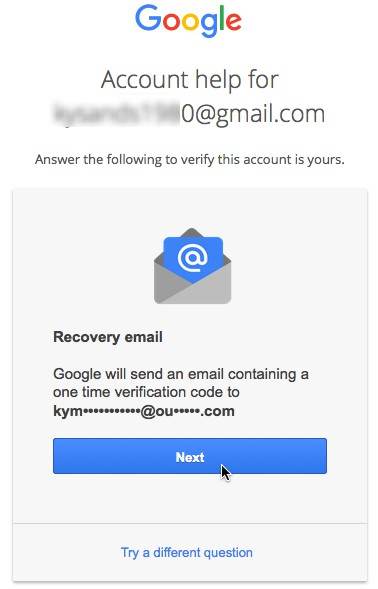
Les étapes suivantes fournissent un guide sur la façon de déverrouiller un téléphone Realme sans perdre de données :
- Étape 1 : Saisissez cinq codes PIN, mots de passe ou schémas incorrects sur le smartphone Realme.
- Étape 2 : Cliquez sur « Motif oublié » lors de la tentative de connexion avec le mauvais schéma.
- Étape 3 : Entrez votre code PIN de secours ou les identifiants de votre compte Google. Cliquez sur « OK » ou « Se connecter ».
- Étape 4 : Le téléphone Realme est maintenant déverrouillé.
Méthode n°3 : Déverrouiller Realme via Appel d'urgence
Pour les appareils fonctionnant sous Android 5.0 ou version inférieure, utiliser la fonction d'appel d'urgence est une solution de contournement efficace pour passer l'écran de verrouillage. En utilisant cette méthode, vous pouvez retrouver l'accès à votre téléphone sans perdre aucune information précieuse, ce qui rend l'expérience fluide et sans stress. Suivez simplement la procédure facile, et vous pourrez à nouveau utiliser votre téléphone Realme en un rien de temps, tout en préservant vos souvenirs précieux et données essentielles.
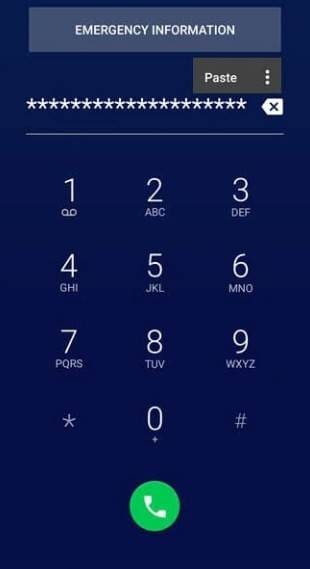
Les étapes suivantes vont vous guider pour déverrouiller un téléphone Realme sans mot de passe :
- Étape 1 : Allumez votre Realme, faites glisser pour déverrouiller, puis choisissez l'option « Urgence ».
- Étape 2 : Répétez le symbole astérisque dix ou douze fois.
- Étape 3 : Copiez et collez les symboles. Copiez à nouveau les caractères et collez-les à l'écran.
- Étape 4 : Continuez à coller les chaînes jusqu'à ce que vous ne puissiez plus.
- Étape 5 : Appuyez sur l'icône “Appareil photo” sur l'écran de verrouillage pour ouvrir l'application. Depuis le haut, faites glisser la barre de notification vers le bas.
- Étape 6 : Cliquez sur l'icône en forme de roue dentée en haut de l'écran, puis appuyez longuement et collez les symboles copiés dans le champ du mot de passe.
- Étape 7 : Collez les chaînes à plusieurs reprises jusqu'à ce que cette option disparaisse et continuez à coller les symboles jusqu'à ce que l'interface plante.
- Étape 8 : L'application caméra s'écrasera en quelques secondes et Realme se déverrouillera. Lorsque vous allumez l'appareil, vous verrez l'écran d'accueil de votre téléphone.
Méthode n°4: Déverrouiller Realme rapidement (en 5 minutes) avec Dr.Fone-Déverrouillage d'écran
Si vous n'avez pas les compétences professionnelles nécessaires pour déverrouiller votre téléphone Realme, Dr.Fone-Déverrouillage d'écran (Android) est la solution idéale. Il déverrouille efficacement votre appareil Realme et vous donne un accès à votre téléphone.

Dr.Fone-Déverrouillage d'écran (Android)
Déverrouillez facilement votre téléphone Realme
- Supprimer 4 types de verrouillage d'écran: mode, code PIN, mot de passe et empreinte digitale.
- Vous pouvez contourner le verrouillage Android FRP sans code PIN ou compte Google.
- Travailler pour Samsung, Xiaomi, Realme, Vivo, etc.
- Aucune connaissance technique requise, simple, clic, processus.
Les étapes suivantes vous guideront pour débloquer un téléphone Realme :
- Étape 1 : Exécutez Dr.Fone sur votre ordinateur et choisissez « Déverrouillage d'écran » dans le menu. Connectez votre téléphone Android à l'ordinateur à l'aide d'un câble USB, puis sélectionnez « Déverrouiller l'écran Android ».
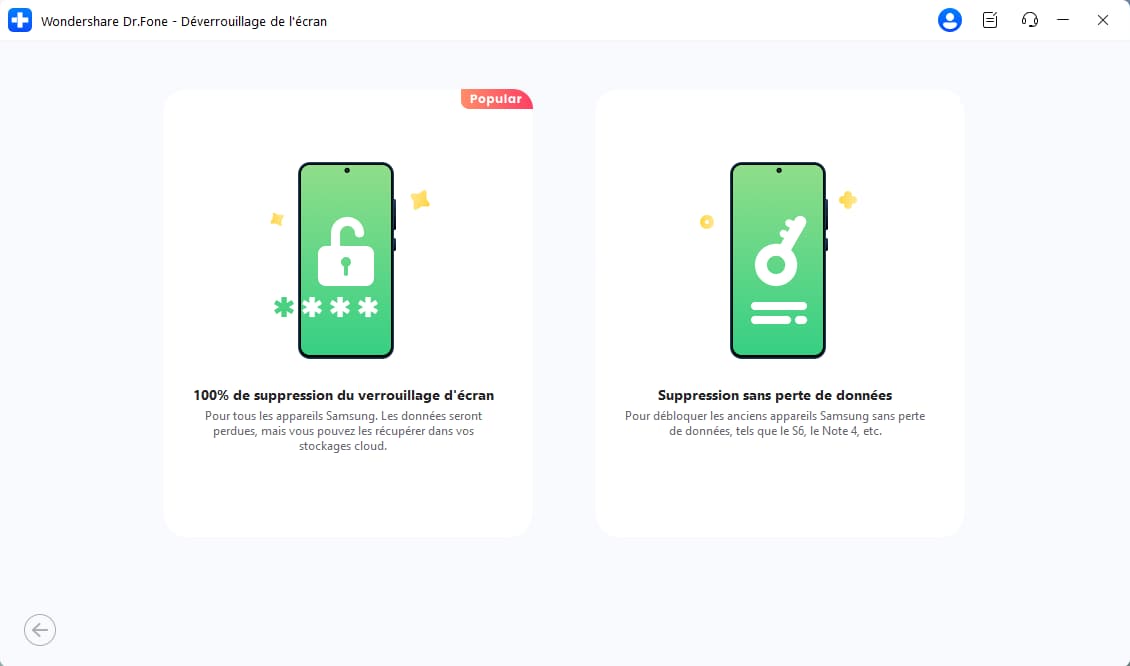
- Étape 2 : Choisissez Realme dans la liste.Cet outil peut supprimer l'écran de verrouillage Android sans perte de données seulement pour une partie des appareils Samsung de cette liste. Pour d'autres appareils, comme Realme,Il peut supprimer l'écran de verrouillage en effacant les données.
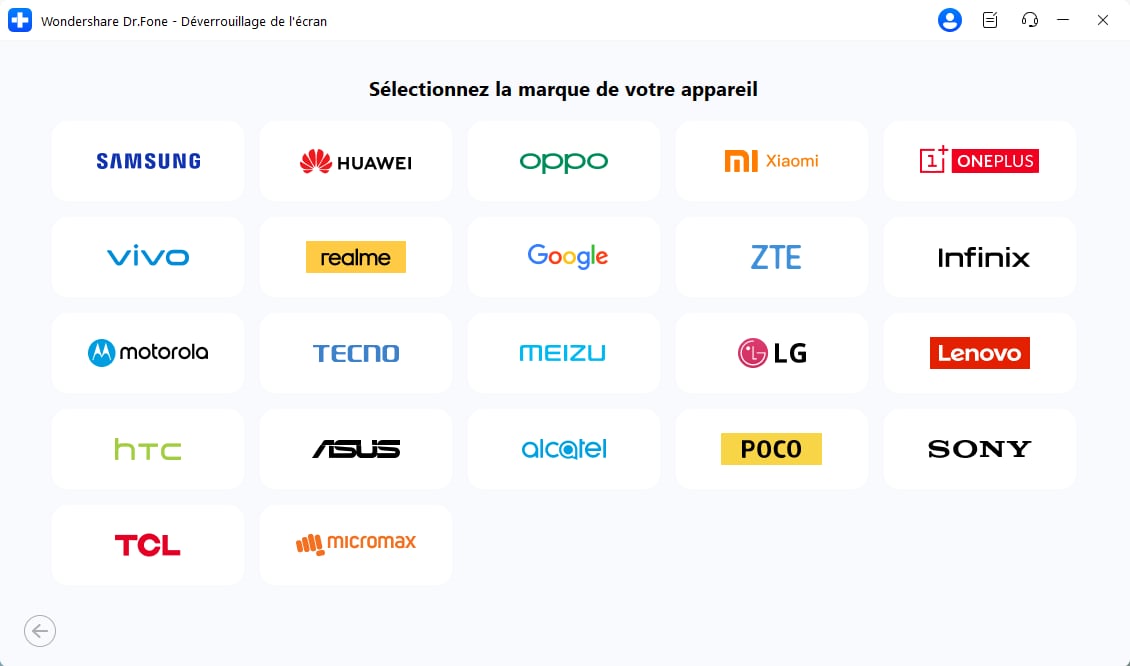
- Étape 3 : Éteignez votre téléphone Android pour entrer en mode téléchargement. Appuyez et maintenez simultanément les boutons Volume, Accueil et Alimentation. Appuyez sur le volume pour passer en mode téléchargement.
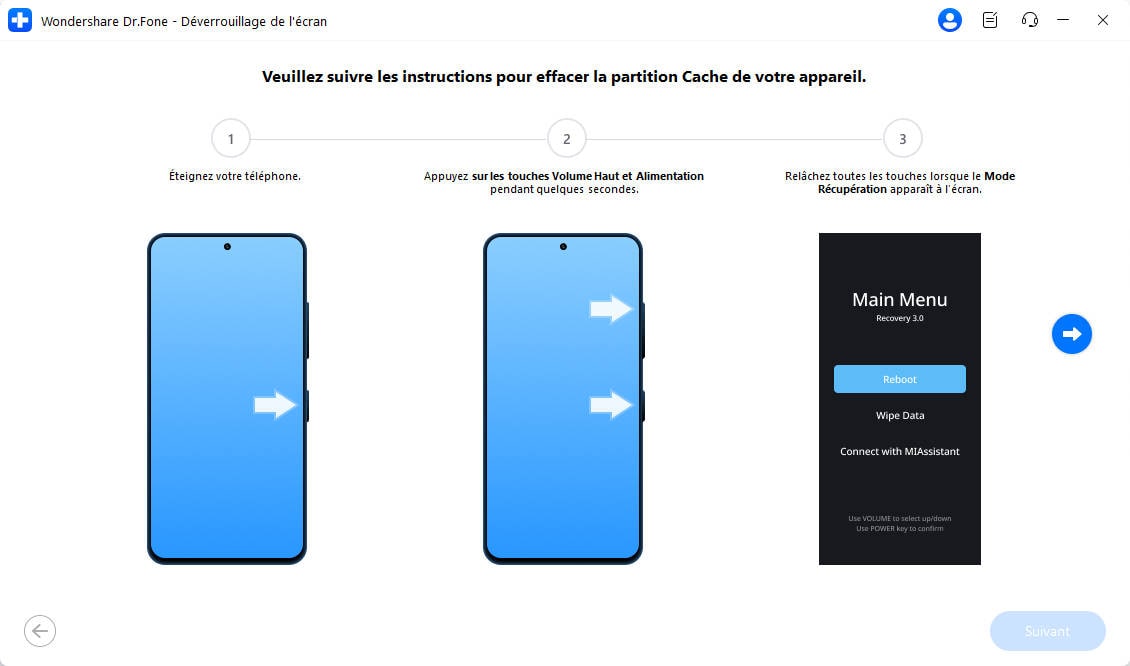
- Étape 4 : Une fois que l'appareil est entré en mode téléchargement, le package de récupération commencera à se télécharger
- Étape 5 : Après avoir téléchargé le package de récupération, cliquez sur "Supprimer maintenant". Vous n'endommagerez pas les données de votre appareil pendant ce processus.
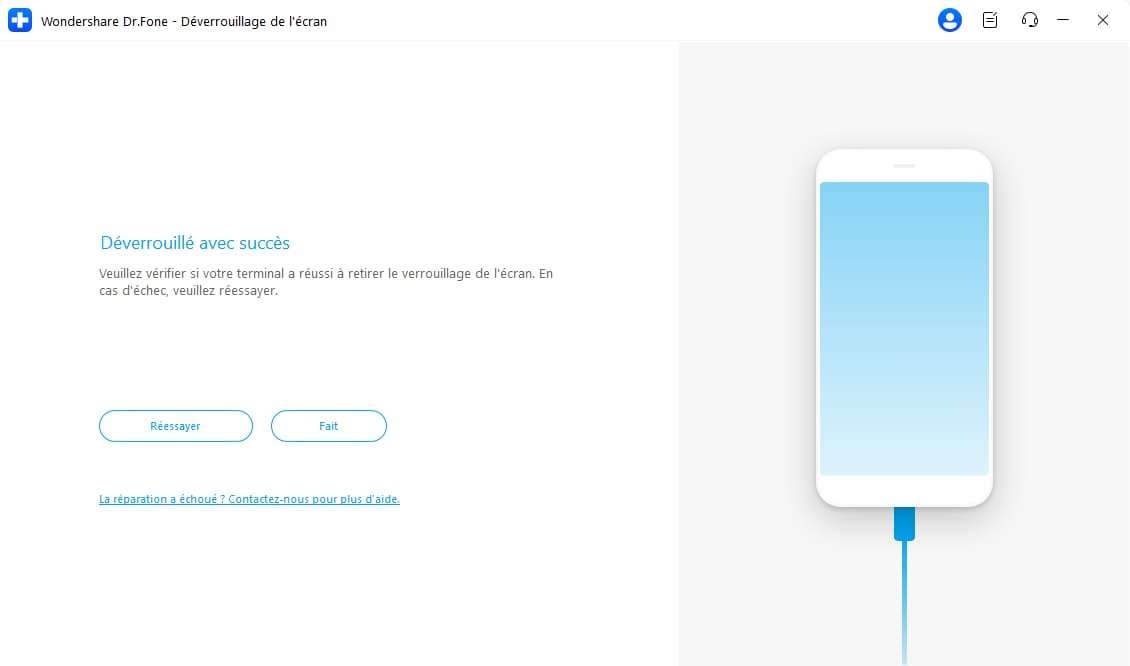
- Étape 6 : Une fois le processus terminé, vous pouvez accéder à votre téléphone Android sans saisir un mot de passe.
App Dr.Fone - Déverrouillage d'écran (Android)
Conseils : Ne vous inquiétez pas si vous êtes bloqué sur un écran Android verrouillé et ne vous souvenez pas du mot de passe, et App Dr.Fone-Déverrouillage d'écran (Android) est là pour aider. Cette application pratique facilite le déverrouillage de votre téléphone sans avoir besoin d'un ordinateur. Compatible avec les appareils Samsung, Huawei, Xiaomi et autres, vous n'aurez plus à vous soucier de perdre l'accès à votre téléphone. Téléchargez simplement l'application et suivez les étapes simples pour reprendre le contrôle de votre appareil en toute simplicité. Dites adieu aux frustrations des écrans verrouillés et profitez d'un accès facile !

Dr.Fone App (iOS) & Dr.Fone App (Android)
Votre expert tout-en-un pour le déverrouillage d'écran, nettoyage intelligent, récupération de données et gestion mobile des appareils !
- Déverrouillez facilement divers types de verrous sur votre appareil.
- Libérez instantanément de l'espace de stockage grâce au nettoyage intelligent.
- Récupérez rapidement différents types de données et informations perdues sur votre téléphone.
- Gérez facilement le contenu encombré ou privé de votre appareil.
- Compatible avec les appareils iOS et Android.
Méthode n°5 : Déverrouiller Realme avec Google Find My Device (avec perte de données)
Pour utiliser cette fonctionnalité, assurez-vous que le Gestionnaire d'Appareils Android (ADM) est activé sur votre téléphone afin de permettre la réinitialisation à distance du schéma ou du mot de passe Realme. Tant que votre compte Google est lié à votre appareil, l'ADM sera automatiquement activé, vous offrant un moyen sécurisé et fluide de récupérer votre téléphone.
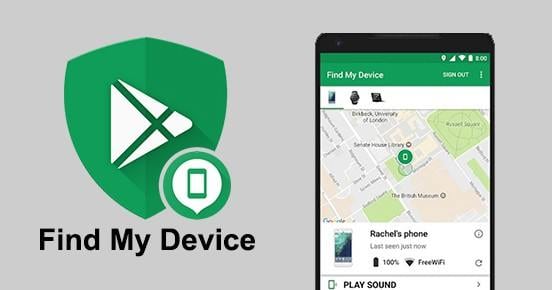
- Étape 1 : Allez sur google.com/android/find sur un autre appareil.
- Étape 2 : Connectez-vous avec le compte Google de votre téléphone Realme.
- Étape 3 : Le tableau de bord du Gestionnaire d'appareils Android apparaîtra, montrant votre Realme verrouillé. Trois options sont disponibles : sonner, verrouiller et effacer. Cliquez sur verrouiller.
- Étape 4 : Utilisez un nouveau mot de passe qui n'est pas celui de votre compte Google pour déverrouiller votre Realme et confirmez-le.
- Étape 5 : Le mot de passe de verrouillage remplacera l'écran de verrouillage existant. Vous pouvez écrire ce que vous voulez dans le champ « Message de récupération ».
- Étape 6 : Saisissez votre autre numéro de téléphone ; c'est facultatif. Cliquez ensuite sur « Verrouiller » après avoir saisi le mot de passe et rempli le champ facultatif.
- Étape 7 : Vous verrez un message de confirmation si le processus de déverrouillage a réussi.
- Étape 8 : Après avoir déverrouillé votre appareil, accédez au menu « Paramètres » et désactivez le mot de passe temporaire. Utiliser le mot de passe temporaire ne pose aucun problème.
Méthode n°6 : Déverrouiller Realme en trouvant de l'aide auprès d'un service local
Si vous avez toujours des difficultés à déverrouiller votre téléphone Realme, et visiter un fournisseur de services local peut être une solution viable, car ils ont souvent la capacité de débloquer les téléphones Realme. Cependant, avant de contacter un fournisseur de services, il est essentiel de vérifier si votre téléphone est éligible à un code de déverrouillage. Tous les modèles Realme ne peuvent pas être débloqués à l'aide d'un code, il est donc crucial de vérifier la compatibilité de votre téléphone. Si votre téléphone est éligible, un fournisseur de services peut vous aider à obtenir un code de déverrouillage, vous permettant ainsi de retrouver l'accès à votre appareil.

Partie 2 : Déverrouiller un téléphone Realme : réponses à 5 questions courantes
1. Comment supprimer le mot de passe Realme ?
Tout d'abord, maintenez enfoncé le bouton d'alimentation pendant quelques secondes jusqu'à ce que le téléphone s'allume. Accédez ensuite au menu Paramètres et sélectionnez « Sauvegarde et réinitialisation ». Ensuite, choisissez « Réinitialisation des données d'usine », puis sélectionnez « Réinitialiser l'appareil » et confirmez. Cela restaurera votre téléphone Realme à ses paramètres d'usine d'origine et réinitialisera le mot de passe. Veuillez noter que ce processus effacera toutes les données, alors assurez-vous de sauvegarder toutes les informations importantes avant de continuer.
2. Comment effacer complètement mes données sur mon Realme ?
Vous êtes prêt à repartir à zéro sur votre téléphone Realme ? Effacer toutes les données peut être une expérience libératrice, et nous avons un guide simple étape par étape pour vous aider à le faire. Pour commencer, rendez-vous dans le menu Paramètres et cliquez sur « Paramètres supplémentaires », où vous trouverez l'option « Effacer toutes les données (réinitialisation d'usine) ». Ensuite, entrez votre mot de passe ou schéma pour confirmer votre identité, puis faites défiler vers le bas jusqu'à la dernière option du menu, qui s'intitule « Sauvegarder et réinitialiser ». De là, sélectionnez « Effacer les données » pour terminer le processus. En suivant ces étapes simples, vous pourrez restaurer votre téléphone Realme à ses paramètres d'usine d'origine, supprimant ainsi toutes les données, applications et réglages au passage.
3. Est-il possible de déverrouiller le verrouillage FRP sur mon Realme ?
Oui, vous pouvez déverrouiller le verrouillage FRP sur votre appareil Realme, mais cela peut annuler la garantie et compromettre la sécurité. Si vous avez oublié les informations de votre compte Google ou si vous ne pouvez pas accéder à votre appareil en raison du verrouillage FRP, essayez d'utiliser un outil de contournement FRP comme Dr.Fone - Déverrouillage d'écran (Android). Utilisez un logiciel réputé pour éviter les risques. Sinon, contactez le support Realme ou rendez-vous dans un centre de service, mais prévoyez une preuve de propriété et d'éventuels frais.
4. Qu'est-ce que le Bootloader sur Realme ?
Débloquer tout le potentiel de votre appareil Realme commence par comprendre le bootloader, un composant critique responsable de l'initiation du processus de démarrage et garantissant la sécurité de votre appareil. Le bootloader joue un rôle essentiel en vérifiant les logiciels de confiance et en permettant la personnalisation via des ROMs personnalisées et des recoveries, vous offrant la liberté de personnaliser votre appareil à votre goût. Cependant, le déverrouillage du bootloader nécessite de la prudence, car cela peut annuler votre garantie et présenter des risques de sécurité si ce n'est pas fait correctement. Pour éviter tout problème potentiel, il est essentiel de suivre les instructions officielles et de faire des recherches approfondies avant de tenter de déverrouiller le bootloader de votre appareil Realme.
5. Comment réinitialiser mon téléphone Realme ?
Pour effectuer une réinitialisation matérielle de votre téléphone Realme, suivez ces étapes :
- Étape 1 : Éteignez complètement votre téléphone.
- Étape 2 : Appuyez et maintenez les boutons Volume Bas + Alimentation.
- Étape 3 : Relâchez lorsque le logo Realme apparaît.
- Étape 4 : Entrez dans le mode recovery avec les options.
- Étape 5 : Sélectionnez « Effacer les données/réinitialisation d'usine » avec Volume Bas.
- Étape 6 : Confirmez avec le bouton Alimentation.
- Étape 7 : Confirmez à nouveau avec "Oui".
- Étape 8 : Le téléphone sera réinitialisé aux paramètres d'usine.
- Étape 9 : Choisissez "Redémarrer le système maintenant" pour redémarrer.
- Étape 10 : Configurez le téléphone comme neuf. Sauvegardez d'abord les données importantes.
Conclusion
Notre guide complet propose un processus fluide et sans risque pour déverrouiller votre appareil, garantissant l'intégrité de toutes vos données précieuses. En suivant nos étapes faciles à comprendre, vous pourrez déverrouiller votre téléphone Realme en un rien de temps, et ainsi profiter de la liberté d'utiliser votre appareil avec n'importe quel opérateur, d'installer des ROMs personnalisées et de bénéficier de meilleures performances et options de personnalisation.
Il est fortement recommandé de déverrouiller votre appareil en utilisant la méthode Dr.Fone-Déverrouillage d'écran (Android). En plus d'être accessible, la procédure est également sûre. Nous espérons que ce guide vous a aidé à obtenir le code de déverrouillage Realme sans perte de données.
- Déverrouiller l'écran Android
- Meilleures applications de déverrouillage pour Android
- Déverrouiller le schéma de verrouillage Android
- Contourner le verrouillage Android
- Déverrouiller Android avec un écran cassé
- Déverrouiller sans compte Google
- Débloquer l'écran de verrouillage android sans réinitialiser
- Déverrouiller les tablettes Android
- Réinitialiser un téléphone Android verrouillé
- Meilleurs déverrouilleurs de modem Huawei
- Déverrouiller les téléphones Huawei
- Déverrouiller les téléphones Google Pixel
- Déverrouiller les téléphones OnePlus
- Déverrouiller les téléphones Vivo
- Déverrouiller les téléphones Sony Xperia
- Déverrouiller les téléphones LG
- Déverrouiller le schéma de verrouillage Mi
- Déverrouiller les téléphones OPPO
- Déverrouiller les téléphones Realme
- Déverrouiller l'écran Samsung
- Contourner le verrouillage Samsung
- Déverrouiller le mot de passe/PIN Samsung
- Meilleurs logiciels de déverrouillage Samsung
- Générateur de codes de déverrouillage Samsung gratuit
- Obtenir des codes de déverrouillage Samsung gratuits
- Liste des codes secrets Samsung Galaxy
- Désactiver Samsung Knox
- Réinitialiser Samsung Galaxy A12
- Déverrouiller Samsung S22 Ultra
- Contourner Android FRP
- Meilleurs outils de contournement FRP
- Désactiver FRP
- Contourner Android FRP
- Contourner FRP avec un ordinateur
- Contourner FRP avec ADB
- Contourner la vérification du compte Google
- Blocage binaire personnalisé par le verrouillage FRP
- Contourner le FRP Google Pixel
- Contourner le FRP Huawei
- Code FRP Huawei
- Contourner le FRP Xiaomi/Redmi/Poco
- Contourner le FRP OPPO
- Contourner le FRP LG
- Contourner le FRP Motorola
- Contourner le FRP Lenovo
- Contourner le FRP Realme
- Contourner le FRP ZTE
- Outil de formatage ADB Vivo pour PC
- Contourner le FRP Vivo Y20
- Contourner le FRP Samsung
- Supprimer le FRP Samsung avec Odin
- Contourner le FRP Galaxy M01
- Contourner le FRP Samsung M11
- Contourner le FRP Samsung J5 Prime
- Contourner le FRP Samsung A02/A02s
- Contourner le FRP Samsung A10/A10s
- Contourner le FRP Samsung A12
- Contourner le FRP Samsung A20/A20S
- Contourner le FRP Samsung A21/A21s
- Contourner le FRP Samsung Galaxy 50
- Contourner le FRP Samsung Galaxy 51
- Contourner le FRP Samsung Galaxy S22
- Outil de FRP Bypass
- Fixfirmware Apk
- FRP File Bypass
- FRP Bypass Tool by Mohammed
- Apex Launcher APK
- UnlockTool Download Review
- MobileTechFRP Review
- HardReset.info Bypass FRP
- iMyFone LockWiper
- FRP Bypass APK DM
- Unlock Tool Crack
- Factory Test APK
- Google Account Manager 6.0.1
- Google Account Manager 9.0 APK
- HushSMS APK Review
- HCU Client
- DC Unlocker
- FRP Bypass APK
- Technocare APK Review
- Package Manager APK
- ● Gérer/transférer/récupérer des données
- ● Déverrouiller l'écran/activer/verrouiller FRP
- ● Résoudre la plupart des problèmes iOS et Android
- Déverrouiller maintenant Déverrouiller maintenant Déverrouiller maintenant


















Blandine Moreau
staff Rédacteur